تحميل برنامج تيمز teams مدرستي للكمبيوتر والايفون والأندرويد
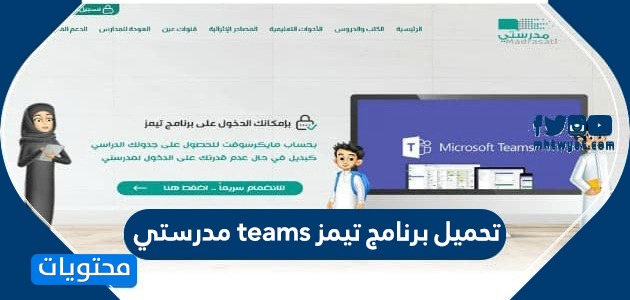
جدول المحتويات
يتمّ تحميل برنامج تيمز teams مدرستي من قبل الطّلبة وأعضاء الكادر التّعليمي في المملكة العربيّة السّعوديّة بعد اعتماد نظام التّعليم عن بعد عبر منصّة مدرستي التي ترتبط مع مايكروسوفت تيمز؛ حيث قرّرت وزارة التّعليم بدء العام الدّراسيّ الجديد بنظام التّعليم عن بعد لحرصها على حماية الطّلاب والمعلّمين من الإصابة بفيروس كورونا المستجدّ، وتمّ تزويد هذه المنصّة بكثير من الأدوات التّعليميّة التي تساعد أولياء الأمور في متابعة أبنائهم الطّلبة أيضًا.
مدرستي teams
عملت وزارة التّعليم السّعوديّة على إطلاق منصّة مدرستي التّفاعليّة ليحصل الطّلبة على حقّهم في التّعليم مع مراعاة الظّروف الوبائيّة التي تمرّ بها المملكة خلال الأسابيع الأولى من الفصل الدّراسيّ الأوّل للعام 1442هـ، وهي واحدة من المنصّات التّعليميّة التي ترتبط مع برنامج مايكروسوفت تيمز لعقد الحصص بتقنيّة الاتّصال المرئيّ عن بعد، كما تحتوي هذه المنصّة على جميع العناصر والأدوات التّعليميّة التي يحتاجها الطّلبة وأعضاء الكادر الأكاديمي لاتكمال التّعليم عن بعد أيضًا.[1]
تحميل برنامج تيمز teams مدرستي
يفضّل كثير من الطّلبة والمعلّمين في المملكة العربيّة السّعوديّة تحميل برنامج مايكروسوفت تيمز Microsoft Teams على جهاز الحاسوب أو الهواتف الذّكيّة بدلاً من استخدام الإصدار الذي يتوافق مع متصفّحات الانترنت المختلفة، وفيما يأتي طريقة تحميل مايكروسوفت تيمز على الأجهزة المذكورة.
منصة مدرستي تيمز للكمبيوتر
يمكننا تحميل برننامج التّيمز على جهاز الكمبيوتر ثمّ إتمام عمليّة تسجيل الدّخول باتّباع الخطوات الآتية:
- الانتقال إلى صفحة مايكروسوفت تيمز على شبكة الانترنت “من هنا” مباشرة.
- الضّغط على تنزيل Teams من الجزء العلويّ لواجهة الصّفحة.
- الضّغط على أيقونة التنزيل لسطح المكتب ثمّ اختيار تنزيل Teams.
- الانتظار حتّى انتهاء عمليّة التحميل ثمّ تشغيل الملفّ الذي تمّ تحميله.
- تشغيل مايكروسوفت تيمز بعد انتهاء عمليّة التنصيب بشكل تلقائيّ.
- النّقر على تسجيل الدّخول ثمّ كتابة اسم المستخدم والنّقر على التّالي.
- كتابة كلمة المرور ثمّ الضّغط على أيقونة تسجيل الدّخول.
مايكرسوفت تيمز للجوال
عملت مايكروسوفت على توفير برنامج التّيمز لكلّ من الأجهزة التي تعمل بنظام الأندرويد والأجهزة التي تعمل بنظام IOS، ونستطيع تحميل هذا البرنامج على أجهزة الأندرويد “من هنا” بشكل مباشر في حين يتمّ تحميل مايكروسوفت تيمز لهواتف الايفون وأجهزة الايباد التي تعمل بنظام IOS “من هنا“.
طريقة الدخول على تيمز منصة مدرستي
قامت وزارة التّعليم في المملكة العربيّة السّعوديّة بتوفير بيانات تسجيل الدّخول في منصّة مدرستي عبر مايكروسوفت تيمز ضمن خيارات تطبيق توكّلنا، ويمكننا الحصول على هذه البيانات ثمّ إتمام عمليّة تسجيل الدّخول باتّباع الخطوات الآتية:
- الذّهابإلى موقع توكّلنا على شبكة الانترنت “من هنا” مباشرة.
- تحميل النّسخة المناسبة ثمّ تشغيلها على الهاتف الذّكيّ.
- الانتقال إلى الصّفحة الرئيسيّة بعد تسجيل الدّخول أو إنشاء حساب جديد.
- الضّغط على بيانات منصّة مدرستي من تبوييب حسابي.
- النّقر على اسم المستخدم ثمّ الضّغط على إرسال من النّافذة المنبثقة.
- الانتظار حتّى إرسال كلمة المرور عبر رسالة نصيّة.
- الانتقال إلى منصّة مدرستي التّعليميّة “من هنا” مباشرة.
- اختيار تسجيل الدخول بحساب مايكروسوفت.
- كتابة اسم المستخدم ثمّ الضّغط على التّالي.
- كتابة كلمة المرور ثمّ النّقر على أيقونة تسجيل الدّخول.
يمكننا تحميل برنامج تيمز teams مدرستي على جهاز الكمبيوتر عن طريق الانتقال إلى صفحة مايكروسوفت تيمز من موقع شركة مايكروسوفت تيمز على شبكة الانرتنت ثمّ الضّغط على تنزيل Teams واختيار النّسخة التي تتوافق مع الكمبيوتر، ونستطيع تحميل هذا البرنامج على الهواتف الذّكيّة عن طريق متجر التّطبيقات بشكل مباشر أيضًا.